如何查看電腦是否支援 TPM 或 TPM 版本
適用產品:
PC,Desktop
適用產品:
| 如何查看電腦是否支援 TPM 或 TPM 版本 |
一、在 BIOS 設定中,啟用 TPM 選項
- 在開機過程中按 F2 鍵,進入 BIOS 設定畫面。
- 選取「安全性晶片」(或 TPM、TPM/TCM。不同機型、不同版本的 BIOS 選項可能略有不同,請以實際情況為準),查看 TPM 相關選項後面的設定:
- 若為 Enable、Enter 或 fTPM,表示 TPM 已啟用。
例如:TPM/TCM-Enable
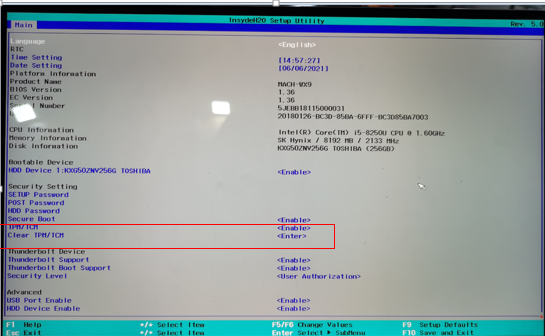
例如:Clear TPM- Enter
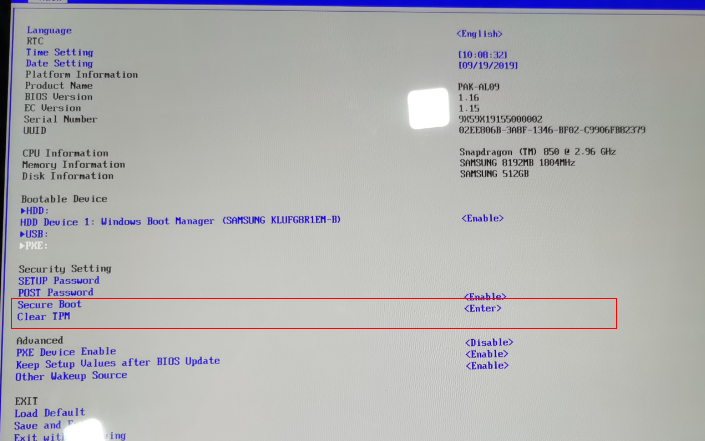
例如:TPM/TCM-fTPM
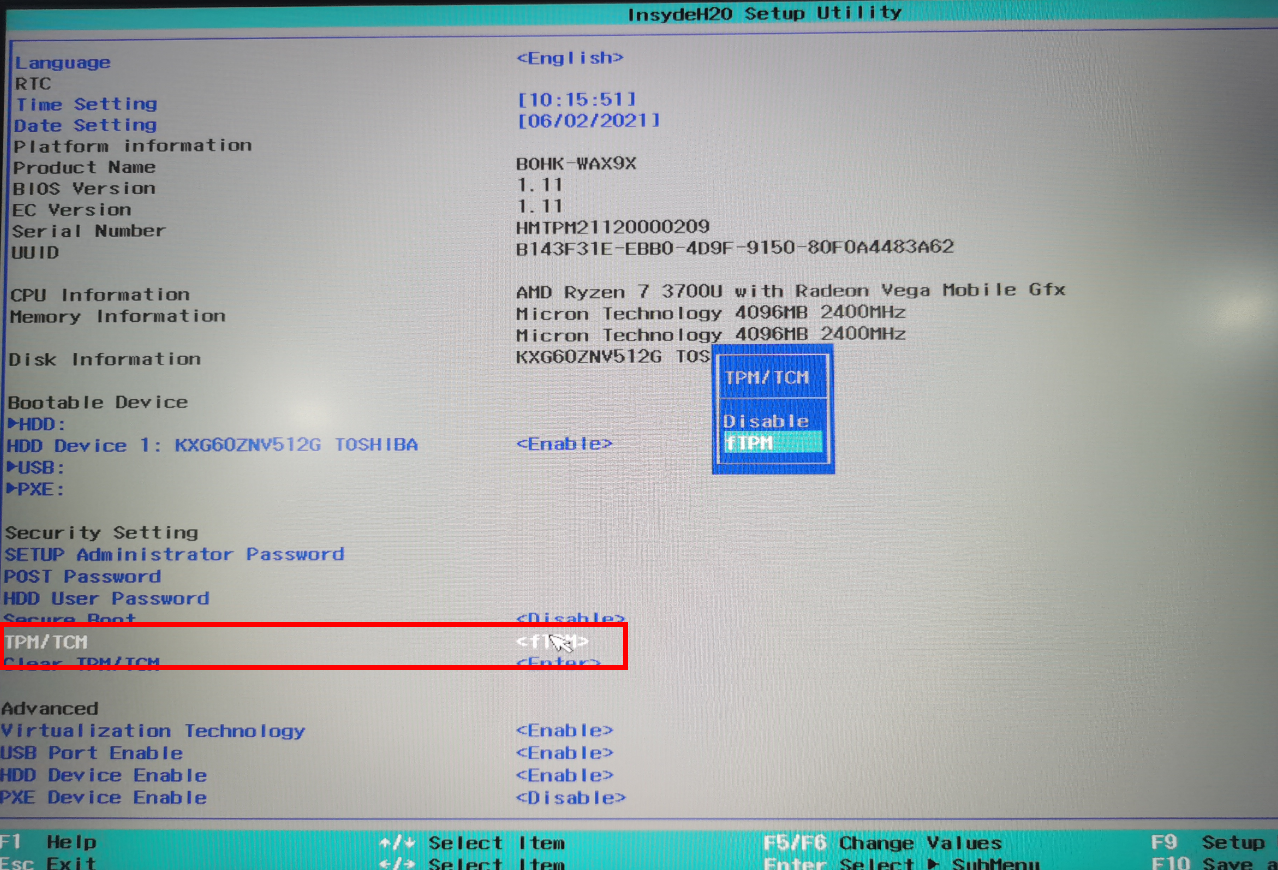
- 若為 Disable 狀態,按 Enter 鍵開啟,然後選取 Enable、Enter 或 fTPM,按 Enter 鍵確認,啟用 TPM 功能,再按 F10 鍵儲存並結束。
例如:TPM/TCM-Disable
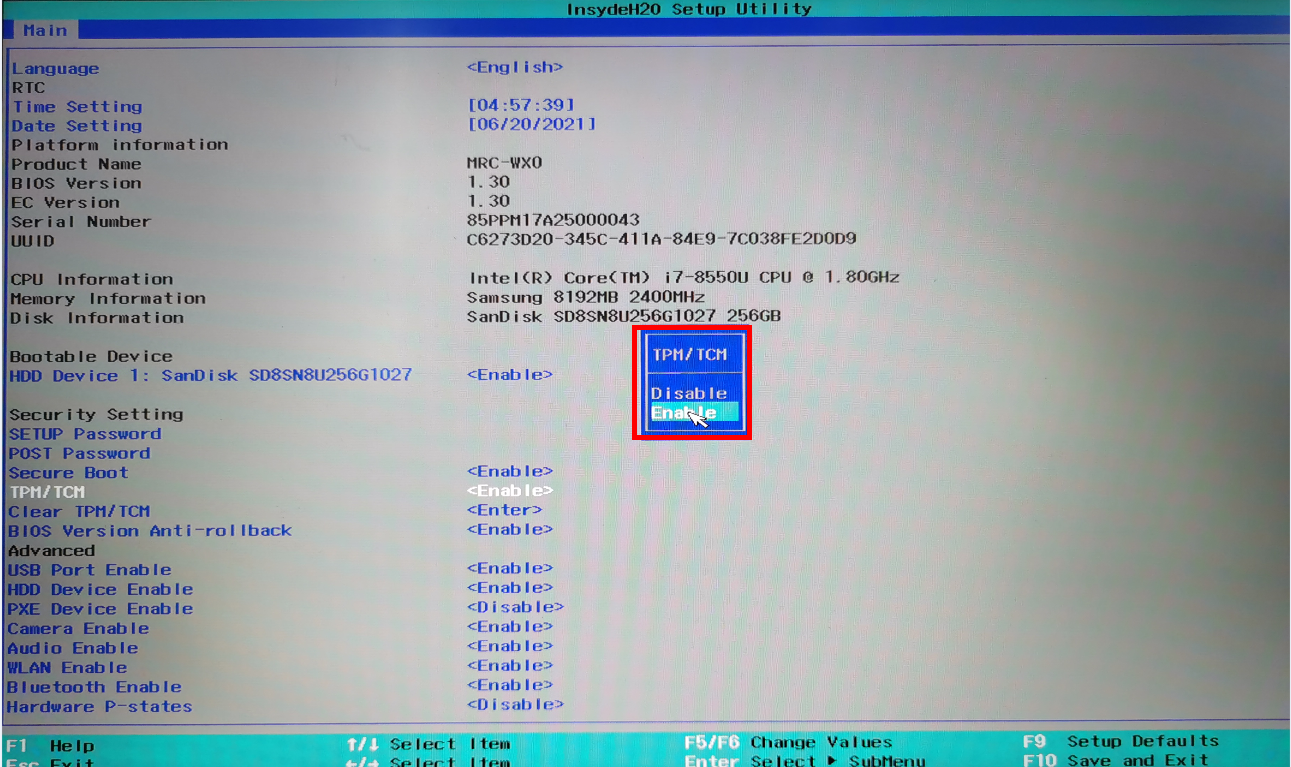
- 若為 Disable 狀態,且為黑色或灰色,無法變更,則表示電腦不支援 TPM。
例如:TPM 選項為黑色且無法變更
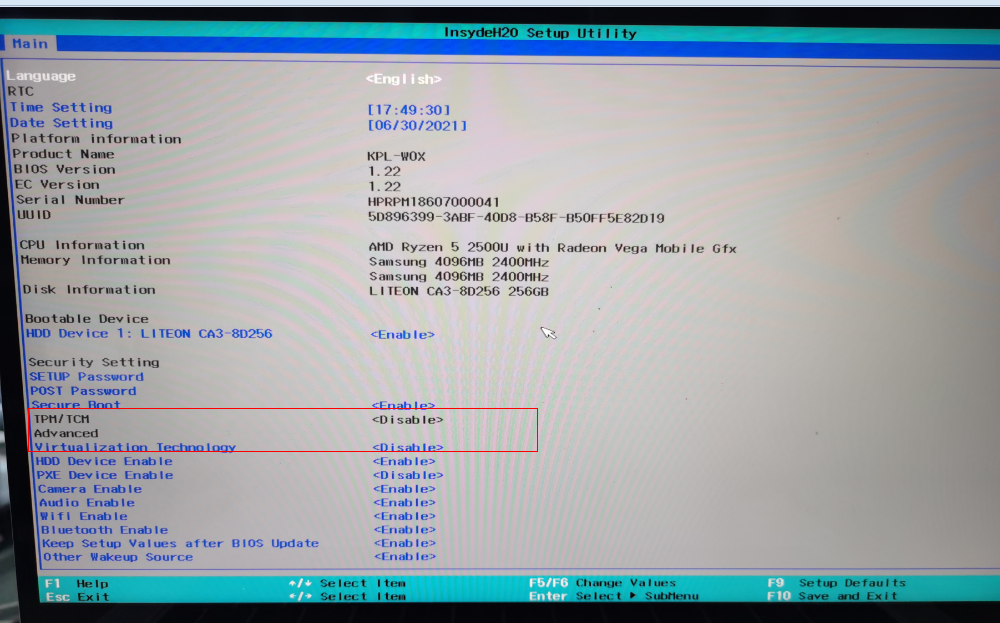
- 若為 Enable、Enter 或 fTPM,表示 TPM 已啟用。
二、在 Windows 系統中查看 TPM 版本
- 同時按下「Win+R」鍵開啟執行視窗,輸入「tpm.msc」,按一下確定。
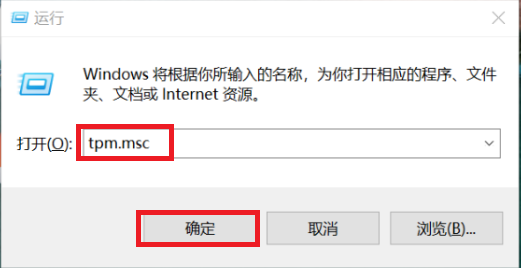
- 若開啟 TPM 管理視窗,其中包含 TPM 資訊,即表示電腦含有 TPM。在 TPM 製造廠商資訊中,可以查看 TPM 版本,例如規格版本 2.0,表示 TPM 版本為 2.0。
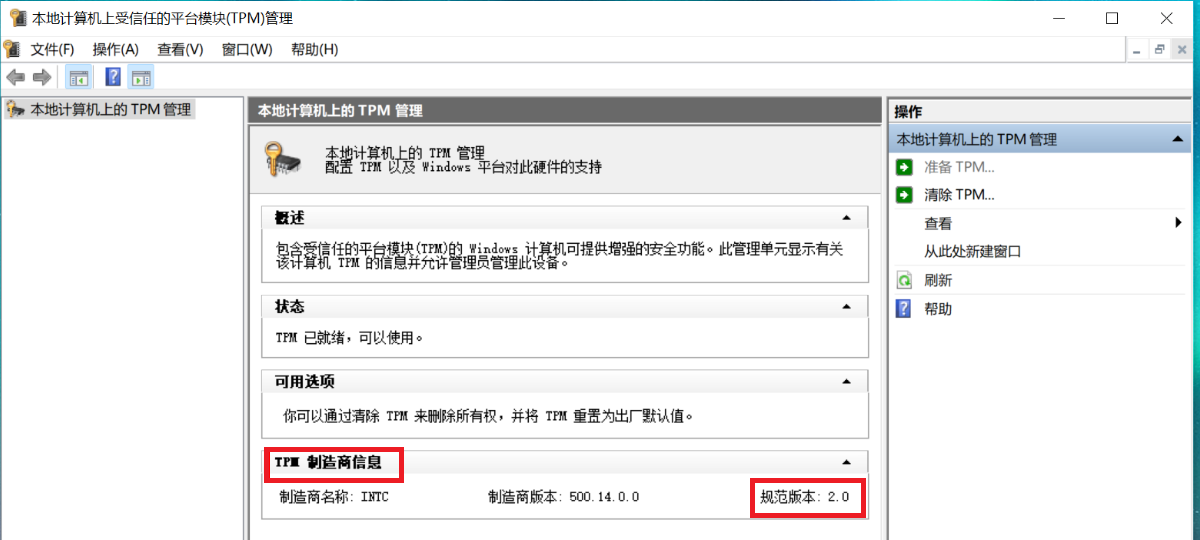
若您的電腦沒有 TPM,一般會提示找不到相容的 TPM。
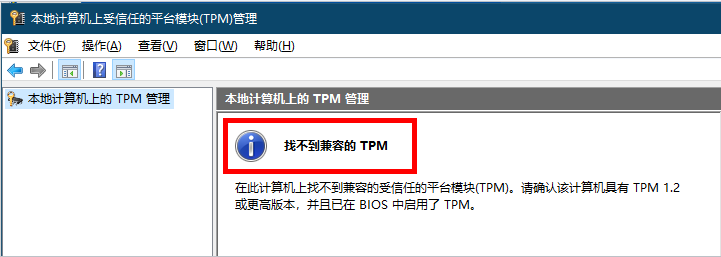
感謝您的意見。



